Looge Windowsi olukorraspetsiifilisi heliprofiile
Windows / / March 18, 2020
Kas teile ei meeldi teiste Windowsi töötavate rakenduste helide kuulmine, välja arvatud asi, mida teete nagu filmi või muusika mängimine? Vaadake SoundVolumeView.
Kui on üks asi, mis mulle ei meeldi, kuuleb see muust rakendusest pärit helisid, kui mängin mängu, filmi või kuulan muusikat oma Windowsi arvutis. Kuid pärast SoundVolumeView kasutamist ei juhtunud see enam kunagi.
Lubage mul tuua teile näide, olete filmist haaratud ja äkki kostub Skype'ist või e-posti kliendist, heckist või isegi Windowsi hoiatustest tüütu hoiatussignaal. Muidugi, võite need programmid lihtsalt välja lülitada või nende häirehelid välja lülitada, kuid heliprofiilide loomine on parem viis.
SoundVolumeView võimaldab teil luua heliprofiile, mis on konkreetsed sellel ajal, mida teete. Saate luua profiili, milles pole lubatud muid helisid, välja arvatud helimängija kaudu saabuv muusika, näiteks Foobar.
SoundVoumeView kasutamine
Alustuseks SoundVolumeView allalaadimine. See töötab Vista ja uuemate versioonidega ning on saadaval nii 32- kui ka 64-bitistes versioonides. Kahjuks pole XP-i tuge, kuid kuna Microsoft tapab selle toe juba mõne nädala pärast, on aeg inimeste uuendamiseks! Kuid ma kahanen. See utiliit on puhas ja installeerijasse pole kaasatud pahavara ega turvatarkvara. Skaneerisin faile isegi
Pärast faili allalaadimist pakkige see lahti kohas, mille leiate arvuti kõvakettalt (või võiksite selle isegi mälupulgale lahti pakkida). Seejärel avage kaust ja käivitage tarkvara.
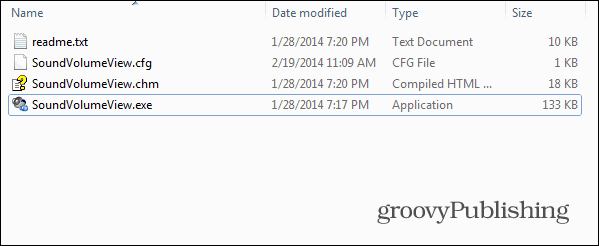
Võite märgata, et sellel on lihtne liides, mis loetleb kõik seadmed ja programmid, mis praegu suudavad helisid esitada.
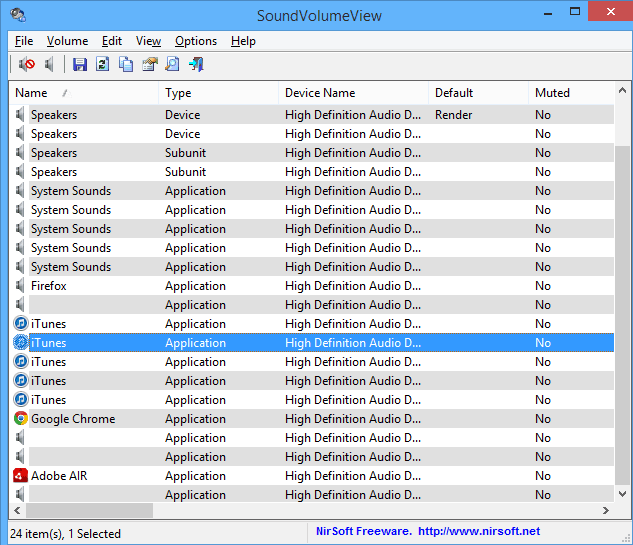
Kui teete rakendusel või seadmel paremklõpsu ja seejärel vasakklõpsake nuppu Atribuudid, kuvatakse teile selle üksikasjad.
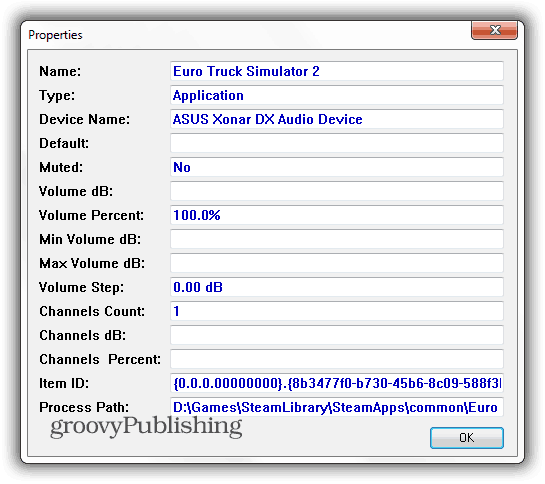
Siit tuleb kõige kasulikum osa. Sama menüü, mis ilmub seadme või tarkvara paremklõpsamisel, võimaldab teil selle konkreetse üksuse välja lülitada. Kui te ei soovi oma brauserist kostuvaid helisid kuulda, on minu ettepanek summutada Shockwave Flash ja vastava brauseri, kuna see kipub tegutsema iseseisvalt.
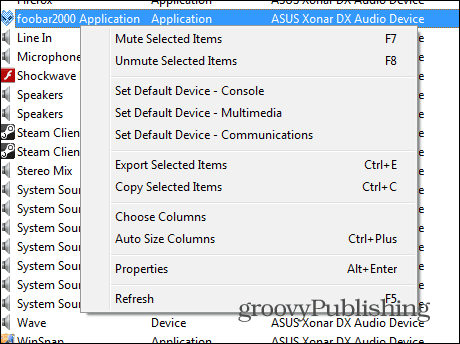
Kui olete kõik, mida te ei soovi kuulda, summutada, looge profiil, et saaksite järgmisel korral need kahe klõpsuga vaigistada. Selleks klõpsake lihtsalt nuppu Fail> Salvesta heliprofiil. Teise võimalusena võite kasutada nuppu Ctrl + S võtmekombinatsioon.
Kummaline on see, et rakenduse tööriistaribal on nupp, millel on Salvesta sümbol, kuid see eksportib valitud üksused .txt-faili.
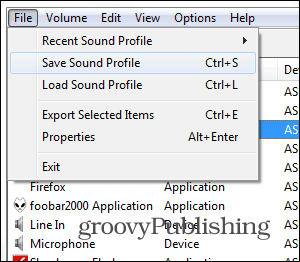
Pärast seda pange oma profiilile kirjeldav nimi ja salvestage see.
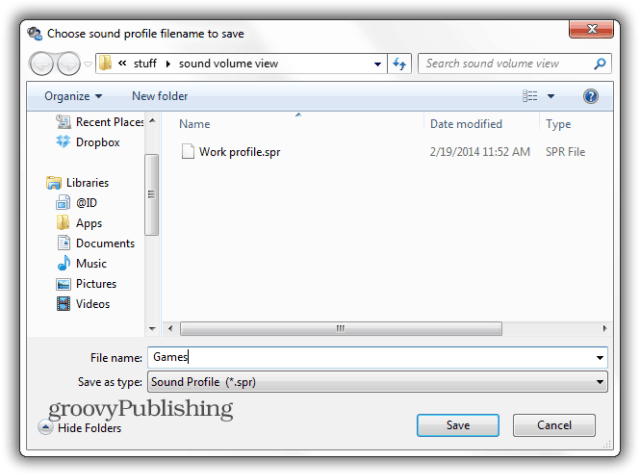
Seejärel, kui soovite teatud profiilile üle minna, klõpsake lihtsalt nuppu Fail> Laadi profiil või kasutada Ctrl + L. Asjade lihtsustamiseks on ka hiljuti kasutatud profiilide loend.
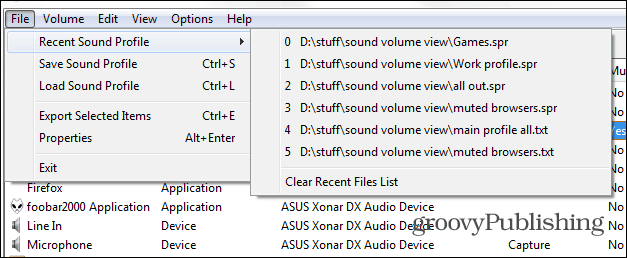
Samuti saate rakendusest helitugevust juhtida ja lisada neid oma profiilidesse. Selleks kasutatakse järgmisi klahvikombinatsioone (kui on valitud heliallikas või rohkem):
- Vaigista - F7
- Summuta sisse - F8
- Vaigista / lülita sisse lüliti - F9
- Vähendage helitugevust 1% - Ctrl + 1
- Suurendage helitugevust 1% - Ctrl + 2
- Vähendage helitugevust 5% - Ctrl + 3
- Suurendage helitugevust 5% - Ctrl + 4
- Vähendage helitugevust 10% - Ctrl + 5
- Suurendage helitugevust 10% - Ctrl + 6
Kokkuvõttes on SoundVoumeView kasulik rakendus, mis toimib nii, nagu reklaamitakse. See töötab hästi nii integreeritud kui ka lisatavate helikaartidega. Neist rääkides, siin on kuidas oma helikaarti uuendada.
